
Pregătirea pentru muncă.
FLIRC este un receptor universal USB programabil din gama IR, ascuțit pentru a lucra cu orice panou de control de la distanță.
Deci, pe măsură ce acest dispozitiv USB - înainte de începerea utilizării acestuia este necesar să descărcați de pe site-ul oficial (www.flirc.tv/downloads) și să instalați drivere și software pentru utilizarea și programarea acestuia.
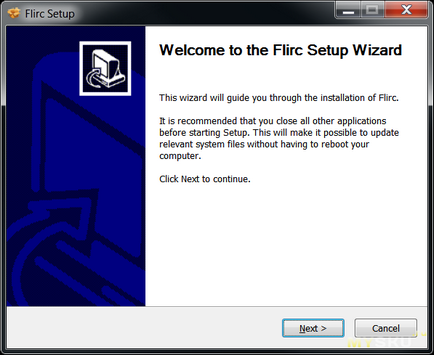
După instalare, trebuie să reporniți computerul.
După conectarea dispozitivului la un computer, acesta este definit ca mai multe dispozitive de control USB compatibile cu HID, precum și o tastatură HID. Dispozitivul nu conține indicatoare ale funcționării sale (becuri etc.)
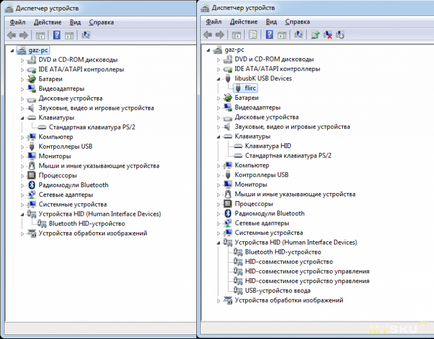
Primul lucru pe care trebuie să-l faceți după conectarea dispozitivului la computer este actualizarea firmware-ului său (FirmWare) (deoarece noul software nu funcționează corect cu dispozitive care nu sunt versiunea sa). Pentru a face acest lucru, rulați programul FLIRC (GUI) și prin meniul "File" -> "Advanced" -> cu butonul "Force FW Upgrade" - coaseți dispozitivul.

Pregătiți pentru a programa FLIRC. (Eu însumi nu mă așteptam ca totul să fie atât de simplu).
1. Remontați bateriile cu cele noi (de preferință cele de înaltă calitate) în telecomandă care vor fi utilizate pentru programarea FLIRC.
2. Calculați toate butoanele telecomenzii care nu sunt implicate în controlul televizorului când HTPC este conectat. (de exemplu, am butoane numerice de pe telecomandă care sunt utilizate pentru a comuta canalul chiar și atunci când HTPC este conectat). Numai butoanele de telecomandă utilizate nu pot fi programate cu FLIRC.
3. Înfășurați dispozitivul FLIRC cu folie (alimentare, aluminiu în 2 straturi) și împingeți vârful foliei la partea metalică a conectorului USB al dispozitivului. (Forumul forumului flirc.tv - recomandă să opriți lumina (incandescentă), în loc să înfășurați dispozitivul cu folie)
Pentru un smochin? - Nu știu cum să fii tu, dar am două zile, a pierdut până când a dat seama că chips-uri - receptor IR în dispozitiv FLIRC este foarte sensibil și reacționează la un semnal foarte slab (detectează radiații IR este aproape pe palma mâinii, care rezultă în nici o posibilitate de programare ), precum și includerea gaia în meniul File -> setări avansate -> Noise canceler - se traduce in modul eboșe insensibilă. Controlul meu de la distanță la lumina lovit folie dublu strat la o distanță de 10-30 cm.
Programare (echipe de training) FLIRC.
Esența programării este înregistrarea semnalului IR de la telecomandă și asocierea comenzii HID cu aceasta (emularea intrării de taste pe tastatura PC-ului). De fapt, FLIRC convertește butonul apăsând pe telecomandă pe intrările de la tastatură. Prin urmare, puteți programa FLIRC pe un computer și îl puteți folosi pe de altă parte, deoarece comenzile sunt scrise în interiorul aparatului.
1. Este necesar să ștergeți toate comenzile scrise pe dispozitiv. Prin intermediul software-ului FLIRC (GUI), meniul File -> Clear Configuration.
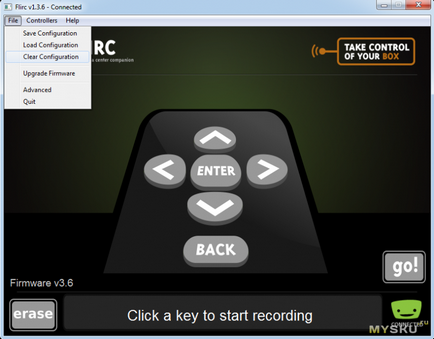
2. Este necesar să se stabilească modul de dispozitiv, prin intermediul software-ului FLIRC (GUI) meniul File -> Setări avansate - îndepărtați caseta «builtin Profile» (necesar numai pentru MCE), în general, nu așa cum se arată în figura 3.
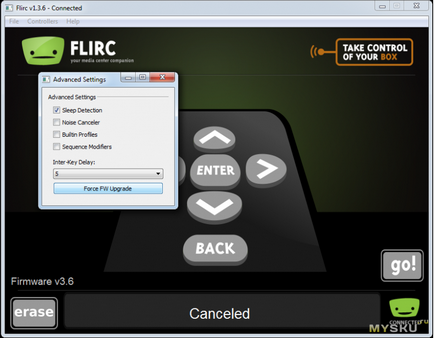
3. Comanda este scrisă prin software-ul FLIRC (GUI).
Pe tastatură, apăsați Win + R pentru a introduce CMD.EXE, accesați directorul cd "C: \ Programm Files (x86) \ Flirc \". executați comanda "chei flirc_util.exe"
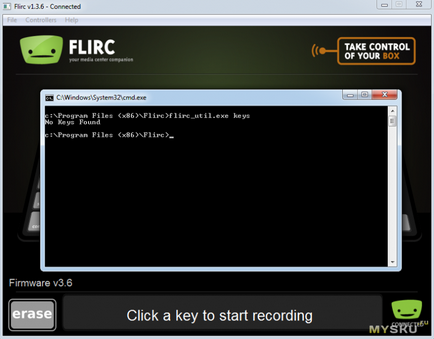
Figura 5
Ar trebui să apară "Nu există chei găsite" - dacă această etichetă nu este, atunci repetați pașii 1 și 2. Și observați că după "flirc_util" trebuie să tastați .EXE
"Nu există chei găsite" înseamnă că nu au fost scrise comenzi în memoria dispozitivului și puteți începe să le înregistrați.
3.2. În programul FLIRC (GUI), selectați "Tastatură completă" din meniul "Controlere".
3.3.1. Pe ecran va fi o imagine a tastaturii, în partea de jos va fi o inscripție "Faceți clic pe o tastă pentru a începe înregistrarea"
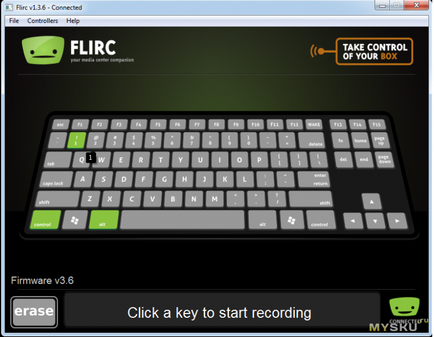
3.3.2. a apărut pe ecran, tastatura, butonul mouse-ului stânga pentru a alege „Ctrl“, la stânga „Alt“ și „1“ - în partea de jos apare «Apăsați butonul pentru a fi preparat cu«lconrol + LALT + 1» '
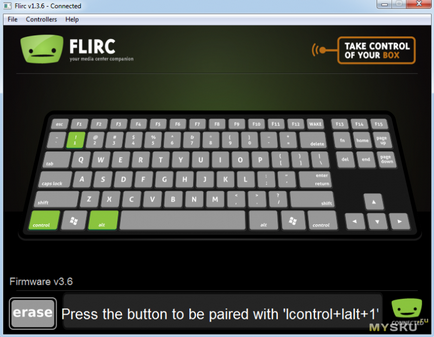
3.3.3.Napravit de control de la distanță la aparat și apăsați butonul de pe „1“, inscripția «Apăsați butonul pentru a fi preparat cu«lconrol + LALT + 1»„- va dispărea și vor fi «înregistrate cu succes».
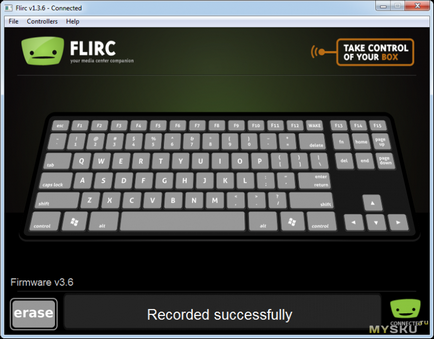
Asta a înregistrat de fapt o comandă pentru dispozitivul prin apăsarea butonului telecomenzii „1“, dispozitivul FLIRC computerul va trimite apăsarea simultană a tastelor de pe tastatură stânga „Ctrl“, la stânga „Alt“ și „1“.
3.3.4 Pentru a verifica comanda înregistrată, apăsați butonul "1" de pe telecomandă, verde stânga "Ctrl", stânga "Alt" și "1" ar trebui să aprindă tastatura ecranului.
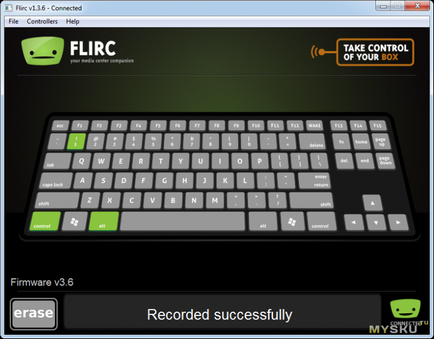
3.3.5 Deschis în clauza 3.1. fereastră, repetați comanda "chei flirc_util.exe".
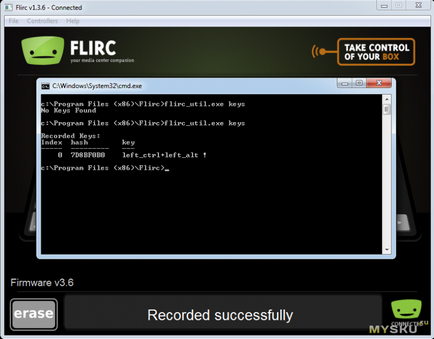
Comanda înregistrată va apărea pe ecran sub "Index" -th - "0" va fi "cheie" - "left_ctrl + left_alt +!".
3.4. În cazul în care testul de la punctul 3.3.4 de pe ecran este evidențiat în verde stânga „Ctrl“, la stânga „Alt“ și „1“ - acest lucru înseamnă că, în loc de control de la distanță, dispozitivul înregistrat zgomotul termic este cazul destul de des, chiar dacă pentru a proteja dispozitivul cu folie. comandă de zgomot înregistrate pentru a șterge din aparat prin apăsarea «Erase» (sau «flirc_util.exe delete_index X» Echipa - în cazul în care «X» -. indicele ultimei comenzi înregistrate)
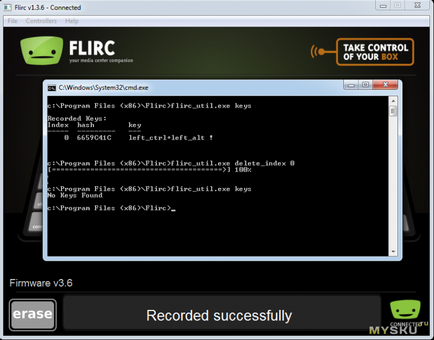
3.5. Repetarea punctelor 3.3.1. - 3.3.5. și derularea tuturor butoanelor neutilizate de pe telecomandă, pentru programarea completă a dispozitivului FLIRC. Nu recomand să folosiți litere de tastatură pentru comenzile rapide de la tastatură, deoarece atunci când comutați limba de introducere de la "EN" la "RU" - acestea nu vor funcționa. Utilizați numerele de la "0 la 9" și tastele funcționale "F1-F12", într-un loc cu diverse combinații de taste "Ctrl, Alt, Shift"
4. Scrieți o comandă prin software-ul flirc_util.exe.
Pentru a controla cursorul de pe ecran de pe telecomanda televizorului, puteți utiliza și dispozitivul FLIRC, pentru care folosim caracteristicile speciale ale Windows.
4.1. Prin "Panoul de control" mergeți la "Centrul de accesibilitate" din "Ușurința de utilizare cu mouse-ul"
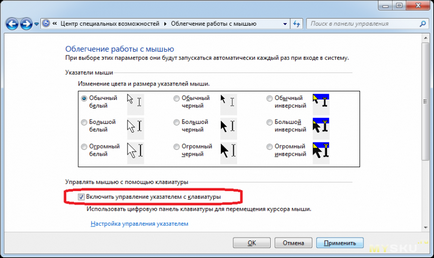
Selectați "Setarea controlului pointerului", setați mufele și glisoarele (la maxim), ca în figura următoare.
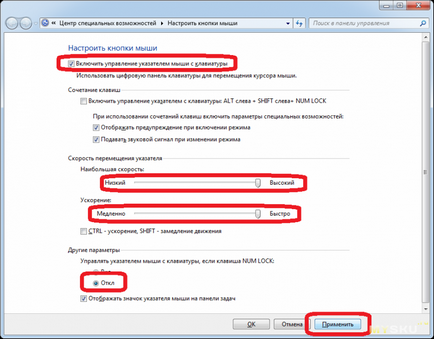
Faceți clic pe butonul "Aplicați" și acum puteți controla cursorul mouse-ului utilizând tastatura numerică dezactivând tasta NumLock.
4.2 Găsiți cele nouă butoane (3x3) amplasate lângă telecomandă, acestea trebuie programate pentru apăsarea tastelor de pe tastatura numerică
4.3. Pe tastatură, apăsați Win + R pentru a introduce CMD.EXE, accesați directorul cd "C: \ Program Files (x86) \ Flirc \"
4.4. Rulați comanda "flirc_util.exe record_api 0 89" și faceți clic pe butonul de la distanță pentru a deplasa mouse-ul în jos și spre stânga. Comanda va fi înregistrată.
Fig. 14
4.5. Dați clic pe telecomandă din nou pe acest buton, cursorul mouse-ului ar trebui să se deplaseze pe ecran în stânga-stânga.
4.6. Dacă cursorul mouse-ului nu se mișcă, ștergeți ultima comandă înregistrată ca în paragraful 3.4 și repetați pașii 4.4.-4.5 până când obțineți rezultatul dorit.
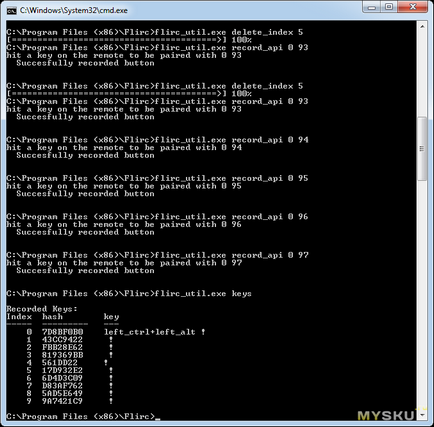
4.7. În comanda "flirc_util.exe record_api 0 89" - numere de la 89 la 97 - corespund tastelor de la 1 la 9 de pe tastatura numerică, codul 93 corespunde cheii 5 - adică făcând clic pe butonul mouse-ului. Repetați pașii 4.4. - 4.6. pentru toate cele nouă butoane de pe telecomandă.
Setarea Ace Stream Player pentru a lucra cu telecomanda.
Selectați tastele rapide din setările Ace Stream Player și pur și simplu faceți clic pe butoanele de pe telecomandă. Reporniți Ace Stream Player.
Porniți calculatorul de la butonul de pe telecomandă.
Pentru ca dispozitivul FLIRC funcția de trezire a unui buton din somn «WAKE» a declarat, dar pentru ca aceasta să funcționeze este necesar ca computerul ar putea rezolva funcția Wake la BIOS-ul de la USB, am folosit un netbook și face o astfel de funcție nu am găsit, adică, atunci când merge la culcare este oprit de alimentare la USB iar dispozitivul FLIRC pur și simplu nu funcționează.
Concluzia.
Pentru a lucra în HTPC de la un dispozitiv FLIRC, trebuie să eliminați folia. Deoarece comenzile inutile din aparat nu sunt înregistrate, acestea nu vor reacționa la zgomotul termic.
Pro:
Dispozitivul funcționează și efectuează funcțiile declarate.
contra:
Nu a existat nici o instrucțiune în limba rusă (deja fixată :)
Recompensarea nu este implicată:

Am de gând să cumpăr +38 Adauga la favorite Privire de ansamblu a plăcut +37 +74
Articole similare
Trimiteți-le prietenilor: